Así puedes enviar texto copiado de Chrome en el ordenador al móvil Android
by Claudio ValeroLa perfecta integración de ordenadores y móviles es una de las asignaturas pendientes de todos los fabricantes de teléfonos y desarrolladores de aplicaciones / sistemas operativos. Microsoft lo está intentando con la aplicación Tu Teléfono mientras que tenemos otros programas que nos pueden ayudar en esta tarea. No obstante, siempre dependemos del uso de herramientas de terceros que no se integran en nuestro flujo de trabajo. Por eso, noticias como la mayor integración de Chrome entre versiones de diferentes dispositivos fue una buena noticia y ahora vamos un paso más allá. Os contamos cómo podéis enviar texto copiado de Chrome en el ordenador al móvil Android.
En agosto conocimos que Google Chrome nos iba a permitir enviar enlaces de webs directamente desde el navegador a otros dispositivos. Para ello, es necesario tener la misma cuenta de usuario para que se puedan sincronizar las URLs enviadas. El funcionamiento es tremendamente sencillo e intuitivo y basta con pinchar sobre el botón derecho del ratón para posteriormente marcar la opción “Enviar enlace a <nombre del dispositivo>”.
Enviar texto copiado en Chrome de PC a móvil
Esta es una de las novedades en las que trabaja Google Chrome para mejorar la integración entre todos los dispositivos en los que tengamos instalada la aplicación (y sincronizada bajo la misma cuenta de usuario). Pronto seremos capaces de enviar texto copiado entre Android y el ordenador, concretamente, cuando tengamos Google Chrome 79. Esto será posible gracias a la función “portapapeles compartido”.
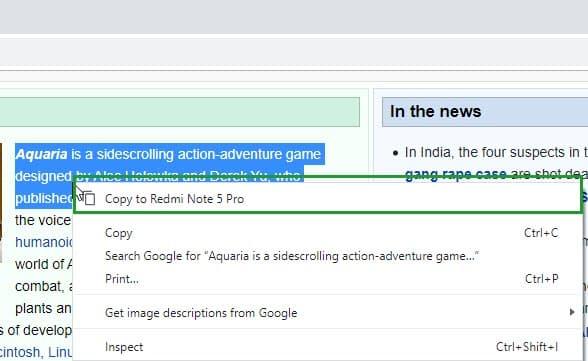
En Android esto ya funciona, pero en Windows, Mac, Linux y Chrome OS debemos activar tres flags para que sea funcional. Como sabemos, la página chrome://flags nos permite acceder a funciones experimentales que, o bien se están probando o bien cambian el comportamiento del navegador de forma significativa. Por esa razón, debemos saber muy bien lo que estamos haciendo antes de continuar.
Si hemos decidido seguir adelante, estos son los pasos que debemos realizar:
- Acceder a chrome://flags
- Buscar clipboard
- Nos aparecerán tres opciones: Enable receiver device to handle shared clipboard feature Enable shared clipboard feature signals to be handled Sync Clipboard Service
- Activaremos las tres cambiando el desplegable de “Default” a “Enabled”
- Reiniciaremos el navegador
Antes de probar su funcionamiento, nos aseguraremos de tener Chrome 79 en ordenador y móvil Android, además de la misma cuenta en ambos dispositivos. A partir de ahí, bastará con copiar texto en el ordenador y con el botón derecho marcar la opción “copiar a <nombre del dispositivo>”.